Google Формы – это мощный инструмент, который позволяет создавать разнообразные опросы, анкеты и формы сбора данных. Благодаря его простому и интуитивно понятному интерфейсу, создание формы становится удобным и быстрым процессом. Плюс, все ответы на ваши вопросы автоматически сохраняются в электронном виде, что существенно упрощает анализ полученных данных.
В этой статье мы рассмотрим подробную инструкцию по созданию Google формы с ответами. Вы узнаете, как добавлять различные типы вопросов, настраивать обязательность ответов, настраивать внешний вид, а также как анализировать и экспортировать ответы.
Первый шаг – зайдите на страницу Google Формы и авторизуйтесь с помощью вашей учетной записи Google. Затем нажмите на кнопку "Создать" или "Новая форма", чтобы начать процесс создания новой формы. Вам будет предложено выбрать шаблон, однако мы рассмотрим создание формы с нуля.
Второй шаг – дайте название вашей форме и при необходимости добавьте краткое описание, чтобы помочь респондентам понять ее цель. Затем можно начать добавлять вопросы. Вы можете выбрать из различных типов вопросов, таких как множественный выбор, текстовое поле, шкала оценки и другие. А чтобы форма выглядела привлекательней, вы можете настроить ее внешний вид, выбрав тему и добавив свои изображения или логотип.
Как создать Google форму:
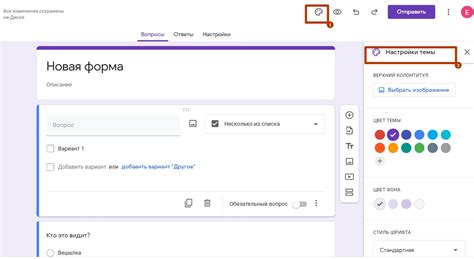
Шаг 1: Зайдите в свой аккаунт Google и откройте Google Документы.
Шаг 2: Нажмите на кнопку "Создать" в верхнем левом углу экрана и выберите "Форма".
Шаг 3: Нажмите на кнопку "Добавить вопрос" для создания нового вопроса.
Шаг 4: Выберите тип вопроса из предоставленных вариантов, таких как текстовое поле, множественный выбор или шкала оценки.
Шаг 5: Задайте вопрос и заполните необходимые поля.
Шаг 6: Повторите шаги 3-5 для создания дополнительных вопросов.
Шаг 7: Нажмите на кнопку "Готово", когда закончите создание вопросов.
Шаг 8: Настройте настройки формы, такие как ограничение на количество ответов или предоставление возможности участникам просматривать ответы.
Шаг 9: Нажмите на кнопку "Отправить" для получения ссылки на вашу форму или для отправки ее по электронной почте участникам.
Шаг 10: Дождитесь, пока люди начнут отправлять вам ответы, и просматривайте результаты в режиме реального времени.
Теперь вы готовы создавать свои собственные Google формы для сбора данных и обратной связи!
Подробная инструкция для создания Google формы с ответами
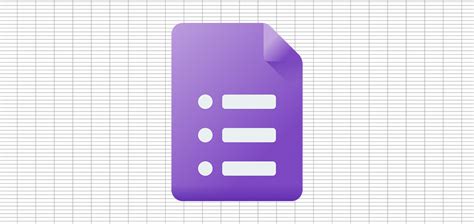
Шаг 1: Войдите в свою учетную запись Google
Первым шагом для создания Google формы с ответами является вход в свою учетную запись Google. Если у вас еще нет учетной записи Google, создайте ее бесплатно на официальном сайте.
Шаг 2: Откройте Google Формы
Откройте Google Формы, щелкнув на панели инструментов Google Drive на значок "Еще" и выбрав "Формы". Можно также запустить Google Формы прямо из поисковой строки Google.
Шаг 3: Создайте новую форму
На странице Google Формы нажмите на кнопку "Создать" для создания новой формы.
Шаг 4: Добавление вопросов
Добавьте вопросы к своей форме, выбрав типы вопросов в меню "Добавить вопрос". Вы можете выбирать, например, множественный выбор, единственный выбор, текстовое поле и многое другое.
Шаг 5: Настройка опций формы
Настройте различные параметры формы, такие как название формы, описание, авторизация пользователей и т.д. Вы также можете настроить опцию "Перезапись ответа", чтобы пользователь мог редактировать свои ответы после отправки формы.
Шаг 6: Дизайн формы
Настройте дизайн своей формы, выбрав тему и добавляя собственные изображения или логотипы. Вы также можете настроить цвета и шрифты, чтобы ваша форма соответствовала вашему стилю.
Шаг 7: Просмотр результатов
После того, как вы создали свою форму, вы можете просмотреть результаты в режиме реального времени. Это поможет вам отслеживать ответы и анализировать данные пользователей.
Теперь вы знаете, как создать Google форму с ответами. Следуйте этой подробной инструкции и создавайте профессиональные формы с удобными функциями!